ИСПРАВЉЕНО: Пражњење батерије Гоогле Плаи услуга на Андроиду
Гоогле Плаи (Google Play) услуге(Services) су од виталног значаја за рад Гоогле(Google) апликација и услуга на Андроид(Android) уређајима. Он одржава апликације ажурираним, пружа услуге локације(location services) , подстиче синхронизацију података са Гоогле(Google) -ом и генерално побољшава перформансе апликација.
Упркос вишеструким одговорностима Гоогле Плаи (Google Play) услуга(Services) , он не празни батерију вашег уређаја брже него обично. Међутим, постоји неколико фактора који би могли да доведу до тога да услуга троши превише батерије. У овом чланку истичемо главне узроке проблема са пражњењем батерије Гоогле Плаи (Google Play) услуга и њихова решења.(Services)

Брзи савет:(Quick Tip:) Да бисте проверили потрошњу батерије Гоогле Плаи (Google Play) услуга у (Services)Андроид(Android) -у , идите на Подешавања(Settings) , изаберите Батерија(Battery) , додирните икону менија(menu icon) у горњем десном углу, изаберите Коришћење батерије(Battery usage) и пронађите Гоогле Плаи услуге(Google Play services) у одељку „ Потрошња батерије(Battery) од потпуног пуњења“ .

Присилно ажурирајте Гоогле Плаи услуге
Сви Андроид(Android) уређаји аутоматски ажурирају Гоогле Плаи(Google Play) услуге чим нова верзија буде доступна у Плаи продавници(Play Store) . Ако ваш уређај не успе да ажурира Гоогле Плаи(Google Play) услуге у позадини, неке Гоогле(Google) апликације и услуге могу престати да раде исправно. То би такође могло да покрене Гоогле Плаи(Google Play) услуге да троше више енергије батерије него обично.
Срећом, увек можете ручно да ажурирате Гоогле Плаи(Google Play) услуге на свом Андроид(Android) уређају.
- Отворите апликацију Подешавања(Settings) , унесите плаи сервицес(play services) у траку за претрагу и изаберите Гоогле Плаи услуге(Google Play services) у резултатима.

- Проширите одељак Напредно(Advanced) , скролујте до одељка „Продавница“ и изаберите Детаљи апликације(App details) .

- Додирните Ажурирај(Update) или Инсталирај(Install) . Ако не пронађете ниједно од ових дугмади на страници, то значи да имате најновију верзију Гоогле Плаи(Google Play) услуга инсталирану на свом уређају.

Обришите кеш(Cache) и податке (Data)Гоогле Плаи (Google Play) услуга(Services)
Гоогле Плаи (Google Play) услуге(Services) , као и свака друга Андроид(Android) апликација, садрже привремене датотеке (које се називају и кеширани подаци(Cached Data) ) на вашем паметном телефону ради побољшања перформанси. Нажалост, ове датотеке такође могу довести до проблема са перформансама, прекомерне употребе меморије, проблема са меморијом и још много тога.
Брисање привремених података из кеш меморије(Deleting temporary cache data) је један лак начин да се реши проблем пражњења батерије у Гоогле Плаи услугама.(Google Play)
- Отворите апликацију Подешавања(Settings) , унесите плаи сервицес(play services) у траку за претрагу и изаберите Гоогле Плаи услуге(Google Play services) у резултатима.

- Изаберите Складиштење и кеш меморија(Storage & cache) .
- Додирните Цлеар Стораге(Clear Storage) .

- Ако приметите да проблем са пражњењем батерије Гоогле Плаи услуга и даље постоји након неколико сати, вратите се на страницу „Информације о апликацији“ и додирните (Google Play)Очисти складиште(Clear Storage) да бисте избрисали податке апликације.

- Додирните Обриши све податке(Clear All Data) и изаберите ОК(OK) у упиту за потврду да бисте наставили.
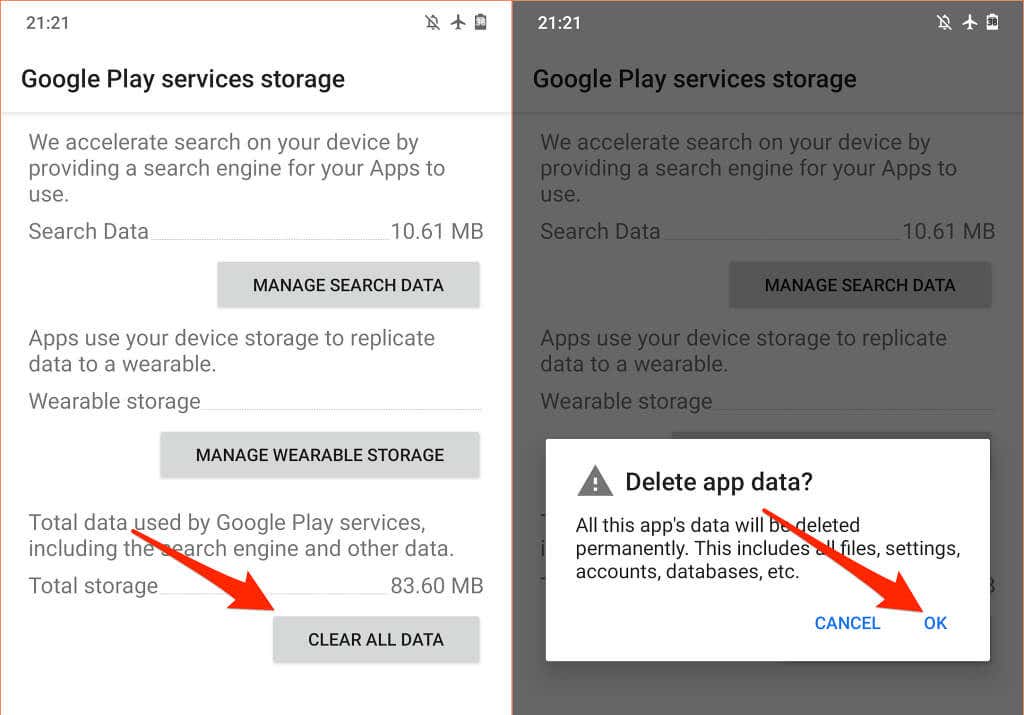
Обришите кеш(Cache) и податке(Data) Гоогле Плаи продавнице
Брисање кеш меморије и података о складиштењу Плаи продавнице(Play Store) може да реши проблеме са Гоогле Плаи услугама(fix problems with Google Play services) .
- Покрените апликацију Подешавања(Settings) , унесите плаи сторе(play store) у траку за претрагу и изаберите Гоогле Плаи продавница(Google Play Store) .
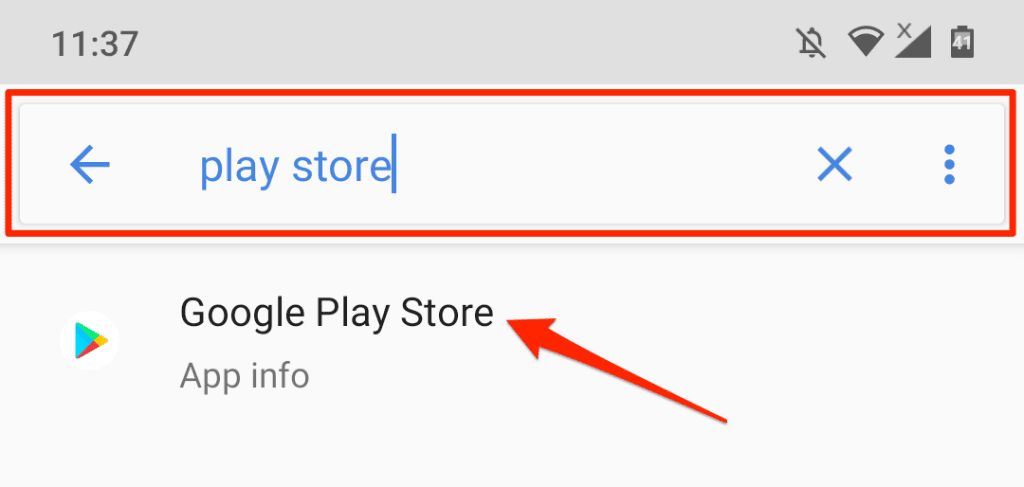
- Изаберите Складиште и кеш(Storage & cache) и додирните Очисти кеш(Clear Cache) да бисте избрисали привремене датотеке Плаи продавнице.

- Након тога, тапните на Цлеар Стораге(Clear Storage) и изаберите ОК(OK) на упиту за потврду.

Ресетујте Гоогле Плаи услуге
Ово подразумева деинсталирање свих ажурирања Гоогле Плаи (Google Play) услуга(Services) са вашег уређаја и ресетовање системске услуге на фабричка подешавања.
- Идите на Подешавања(Settings) > Апликације и обавештења(Apps & notifications) > Информације о апликацији(App info) (или Прикажи све апликације(See All Apps) ) > Гоогле Плаи услуге(Google Play services) .
- Додирните икону менија са три тачке(three-dot menu icon) у горњем десном углу, изаберите Деинсталирај ажурирања(Uninstall updates) и изаберите ОК(OK) на потврди.

- Отворите Гоогле Плаи продавницу(Google Play Store) и ваш уређај би требало да аутоматски инсталира најновију верзију Гоогле Плаи(Google Play) услуга.
Прегледајте подешавања синхронизације(Synchronization) вашег уређаја
Гоогле Плаи (Google Play) услуге(Services) су такође одговорне за синхронизацију личних података и података апликација са вашим Гоогле(Google) налогом. Гоогле Плаи(Google Play) услуге ће вам брзо испразнити батерију ако имате више налога који истовремено синхронизују много података. Или, ако ваш уређај има грешке при синхронизацији(device is experiencing synchronization failures) . Гоогле Плаи(Google Play) услуге ће наставити да покушавају синхронизацију, и на тај начин ће испразнити батерију вашег уређаја.
Проверите подешавања уређаја и онемогућите аутоматску синхронизацију за непотребне налоге и податке.
- Идите на Подешавања(Settings) > Налози(Accounts) и изаберите налог или апликацију чија подешавања конфигурације желите да измените.

- Изаберите Синхронизација налога(Account sync) .

- Искључите(Turn) синхронизацију за ставке које не желите на свом Гоогле(Google) налогу.

- Затим додирните икону менија(menu icon) у горњем десном углу и изаберите Синхронизуј сада(Sync now) да бисте ручно поново покушали неуспелу синхронизацију.
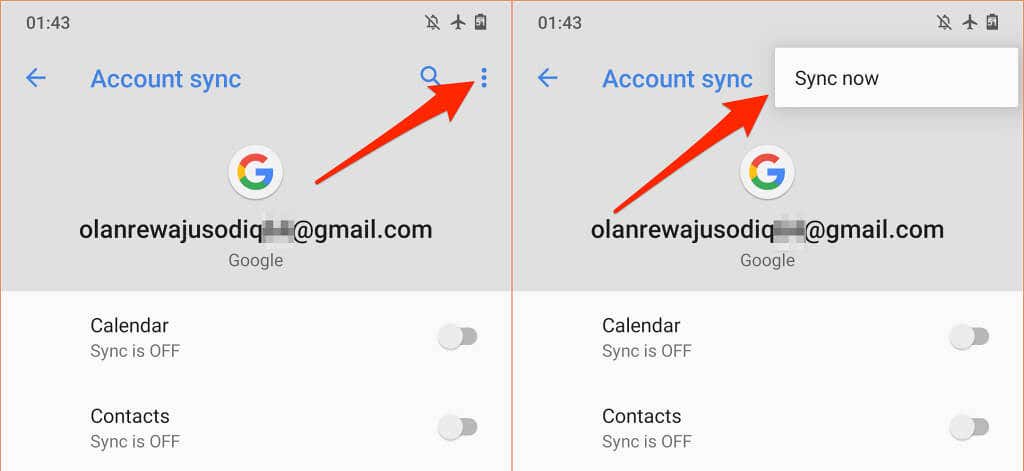
Док сте већ код тога, уверите се да ваш уређај има активну интернет везу. Укључите свој уређај у извор напајања и користите Ви-Фи везу преко мобилних података.
Прегледајте дозволе за локацију(Location) вашег уређаја
Гоогле Плаи(Google Play) услуге су главни добављач услуга локације у Андроид(Android) -у . Што више апликација има приступ локацији вашег уређаја, Гоогле Плаи(Google Play) услуге теже раде, што доводи до повећане потрошње батерије. Прођите кроз подешавања дозвола за локацију на свом уређају и онемогућите дозволе за локацију за некоришћене или непотребне апликације.
- Идите на Подешавања(Settings) , изаберите Приватност(Privacy) и изаберите Менаџер дозвола(Permission manager) .

- Изаберите Локација(Location) .

Препоручујемо да онемогућите приступ локацији „Све време“ за све апликације. Конфигуришите апликације да приступају локацији вашег уређаја само када је у употреби. Још боље(Better) , онемогућите приступ локацији ако није потребан—приступ вашој локацији у реалном времену ће штетити вашој батерији.
- Изаберите(Select) апликацију у одељку „ Дозвољено(Allowed) све време“ и подесите приступ локацији на Дозволи само док користите апликацију(Allow only while using the app) .

- Да бисте опозвали дозволу за локацију апликације, изаберите апликацију у одељку „ Све време дозвољено(Allowed) “ или „ Дозвољено(Allowed) само док је у употреби“ и изаберите Одбиј(Deny) . Додирните Дени Аниваи(Deny Anyway) да бисте наставили.
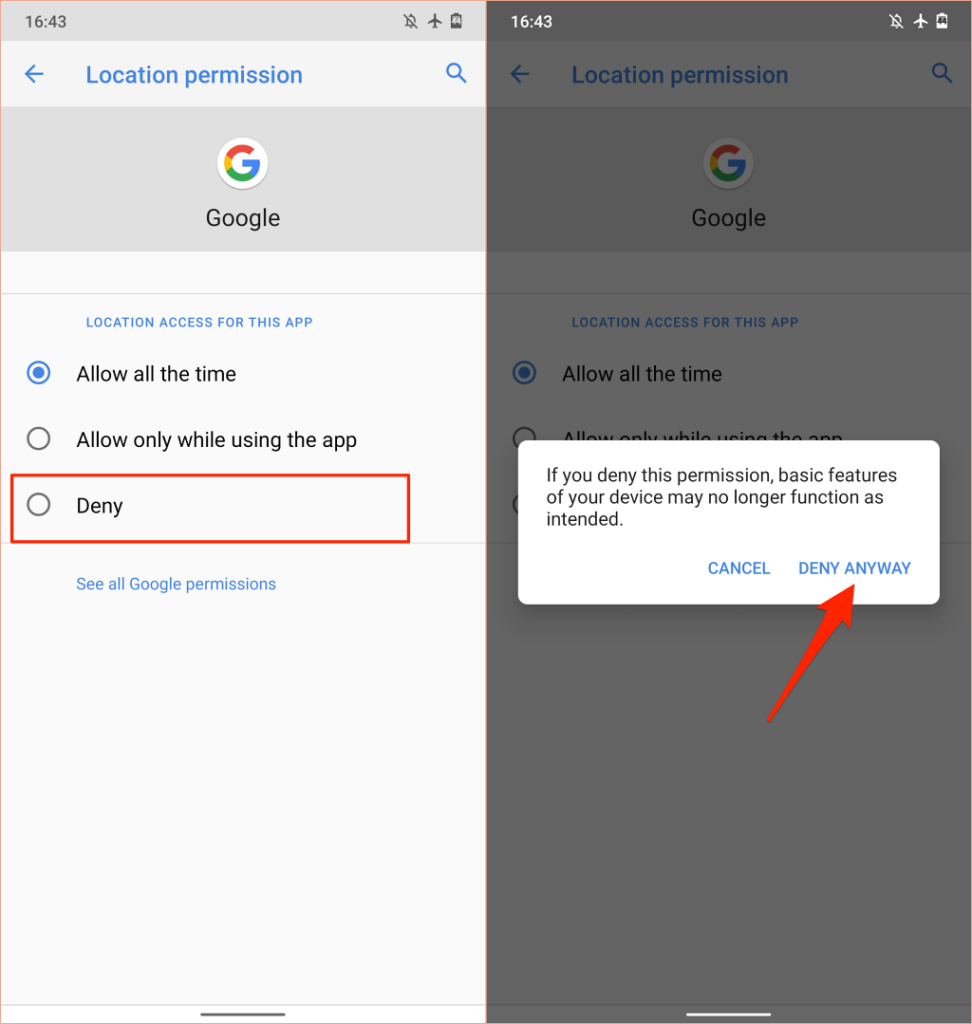
Прегледајте(Peruse) апликације у одељцима „ Дозвољено(Allowed) све време“ и „ Дозвољено(Allowed) само док се користи“ и опозовите приступ локацији за било коју чудну апликацију или апликације које могу исправно да функционишу без приступа локацији.
Имајте на уму да онемогућавање приступа локацији може учинити неке апликације и системске функције недоступнима. На пример, подсетници засновани на локацији(location-based reminders) можда неће функционисати ако онемогућите дозволу за локацију у реалном времену за апликацију Обавезе или Подсетник .(Reminder)
Дакле, пажљиво проверите дозволу за локацију вашег уређаја и онемогућите приступ у реалном времену или „у употреби“ за апликације које нису кључне, или апликације које могу исправно да функционишу без приступа локацији.
Поново покрените свој уређај
Понекад ће поновно покретање Андроид(Android) паметног телефона или таблета решити проблеме који узрокују квар Гоогле Плаи(Google Play) услуга и других системских апликација.
Притисните и држите дугме за напајање уређаја(power button) и изаберите Рестарт(Restart) у менију напајања.

Користите свој уређај неколико минута или сати и проверите потрошњу батерије. Ако су Гоогле Плаи (Google Play) услуге(Services) и даље на врху графикона потрошње батерије, ажурирајте оперативни систем уређаја.
Ажурирајте или вратите свој уређај на старију верзију
Грешке на системском нивоу у застарелим или новим верзијама Андроида(Android) могу да утичу на перформансе Гоогле(Google) апликација и услуга. Ажурирајте оперативни систем свог уређаја ако већ дуже време нисте инсталирали ниједно веће ажурирање или безбедносну закрпу.
Идите на Подешавања(Settings) > Систем(System) > Напредно(Advanced) > Ажурирање система(System update) и инсталирајте сва нова ажурирања или ажурирања на чекању на страници.

Насупрот томе, ако сте приметили да се батерија Гоогле Плаи(Google Play) услуга празни након инсталирања ажурирања система, вратите свој уређај на старију верзију Андроида без грешака(downgrade your device to an older, bug-free Android version) .
Исправљено пражњење батерије у Гоогле Плаи продавници(Google Play Store Battery Drain Fixed)
Ако се проблем са пражњењем батерије у Гоогле Плаи(Google Play) услугама настави или се ваш телефон искључи чак и ако индикатор батерије каже да вам је остало још доста, размислите о поновном калибрацији батерије уређаја(recalibrating your device’s battery) . Активирање Андроид уштеде батерије(Android Battery Saver) ( Подешавања(Settings) > Батерија(Battery) > Уштеда батерије(Battery Saver) > Укључи сада(Turn On Now) ) је још један вредан корак за решавање проблема.

То ће помоћи у уштеди батерије уређаја смањењем позадинских активности одређених апликација и услуга.
Ако се ништа не промени, контактирајте Гоогле Плаи подршку(Google Play Support) , произвођача вашег уређаја или закажите термин у најближем центру за поправку како би се ваш уређај прегледао у вези са софтверским и хардверским неправилностима.
Related posts
Гоогле Плаи услуге се стално заустављају? 10 поправки које треба испробати
Поправите пражњење батерије у услугама Гоогле Плаи
ИСПРАВКА: Гоогле Плаи продавница се стално руши на Андроиду
Како да поправите грешке у Гоогле Плаи продавници
Како да поправите грешку „Гоогле се зауставља“ на Андроиду
ИСПРАВКА: „Ваш уређај није компатибилан са овом верзијом“ на Андроид-у
Како да поправите Хотспот који не ради на Андроиду
Шта да радите ако немате приступ Гоогле налогу
9 начина да се поправи грешка Гбоард-а је престала да ради на иПхоне-у и Андроид-у
Како да поправите грешку „Само хитни позиви“ на Андроиду
Апликација се зауставља на Андроиду? 11 поправки које треба испробати
Датотеке Гоогле диска недостају или нису видљиве? Ево како их пронаћи
Андроид телефон се не повезује на Ви-Фи? 11 начина да се поправи
Како да поправите грешку ерр_цоннецтион_рефусед у Гоогле Цхроме-у
Како да поправите грешку „Ваша веза није приватна“ у Гоогле Цхроме-у
Шта урадити када се Гоогле календар не синхронизује
Апликација Андроид Мессагес не ради? 12 поправки које треба испробати
Како да поправите Ерр_Тоо_Мани_Редирецтс у Гоогле Цхроме-у
Гоогле Цхроме се руши, замрзава или не реагује? 7 начина да то поправите
Андроид мобилни подаци не раде? 8 начина да се поправи
